วิธีสร้างฉลากการจัดส่งของ FedEx หลายใบ
เผยแพร่แล้ว: 2023-01-19
FedEx เป็นผู้ให้บริการจัดส่งพัสดุภัณฑ์ระหว่างประเทศในสหรัฐอเมริกา นอกเหนือจากการจัดส่งพัสดุภัณฑ์และการขนส่งสินค้าแล้ว FedEx ยังให้บริการด้านการพิมพ์ การทำสำเนา และบริการทางธุรกิจอีกด้วย หากคุณใช้ FedEx คุณเคยสงสัยหรือไม่ว่าจะสร้างใบจ่าหน้าสำหรับจัดส่งของ FedEx หลายใบหรือจะสร้างใบจ่าหน้าสำหรับจัดส่งของ FedEx ได้อย่างไร คำแนะนำที่เป็นประโยชน์ที่สามารถตอบคำถามทั้งหมดของคุณ เช่น คุณสามารถจัดส่งเป็นชุดกับ FedEx ได้หรือไม่ หากคุณต้องการข้อมูลเพิ่มเติมเกี่ยวกับฉลากการจัดส่งแบบชำระเงินล่วงหน้าของ FedEx อ่านต่อเพื่อเรียนรู้เพิ่มเติม
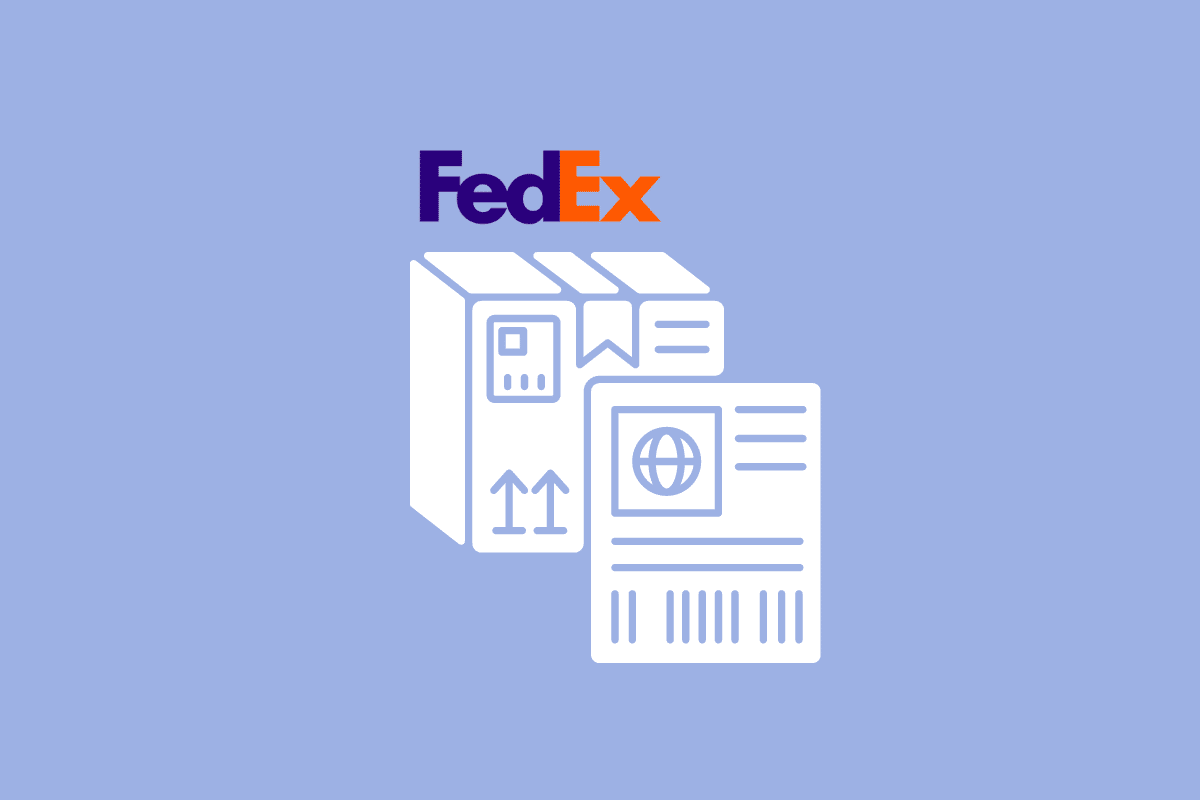
เนื้อหา
- วิธีสร้างฉลากการจัดส่งของ FedEx หลายใบ
- ป้ายกำกับการจัดส่งแบบชำระเงินล่วงหน้าของ FedEx คืออะไร
- จะสร้างฉลากการจัดส่งของ FedEx ได้อย่างไร
- จะสร้างฉลากการจัดส่งของ FedEx โดยไม่มีบัญชีได้อย่างไร
- มีวิธีสร้างฉลาก FedEx หลายใบพร้อมกันหรือไม่?
- ฉันสามารถสร้างฉลากการจัดส่งของ FedEx หลายใบพร้อมกันได้หรือไม่
- คุณสามารถใส่ฉลากการจัดส่งหลายรายการในบรรจุภัณฑ์เดียวได้หรือไม่?
- คุณสามารถใช้ฉลาก FedEx เดียวกันสำหรับพัสดุหลายชิ้นได้หรือไม่
- คุณสามารถจัดส่งเป็นชุดกับ FedEx ได้หรือไม่
- จะสร้างฉลากการจัดส่งของ FedEx หลายใบได้อย่างไร
- จะสร้างฉลากการจัดส่ง FedEx หลายใบจาก Excel ได้อย่างไร
- จะติดต่อผู้จัดการ FedEx Ship ได้อย่างไร
วิธีสร้างฉลากการจัดส่งของ FedEx หลายใบ
อ่านต่อเพื่อค้นหาขั้นตอนที่อธิบายวิธีสร้างใบจ่าหน้าสำหรับการจัดส่งของ FedEx หลายใบและใบจ่าหน้าสำหรับการจัดส่งแบบชำระเงินล่วงหน้าของ FedEx อย่างละเอียดพร้อมภาพประกอบที่เป็นประโยชน์เพื่อความเข้าใจที่ดีขึ้น
ป้ายกำกับการจัดส่งแบบชำระเงินล่วงหน้าของ FedEx คืออะไร
ฉลากการจัดส่งแบบชำระเงินล่วงหน้าเป็นฉลาก ที่รวมค่าจัดส่งไว้แล้ว ทำให้ผู้ส่งสามารถส่ง ที่ทำการไปรษณีย์ หรือ ส่งให้กับผู้จัดส่งโดยไม่มีค่าธรรมเนียมเพิ่มเติม เมื่อส่งคืนสินค้าที่มีป้ายกำกับการจัดส่งแบบชำระเงินล่วงหน้า ผู้ซื้อจะส่งพัสดุภัณฑ์และผู้ค้าออนไลน์จะได้รับ เหตุผลที่พบบ่อยที่สุดสำหรับการซื้อฉลากการจัดส่งแบบชำระเงินล่วงหน้าคือการคืนเงินจากผู้ซื้อไปยังผู้ขาย ในเว็บไซต์ของพวกเขา FedEx นำเสนอฉลากการจัดส่งแบบชำระล่วงหน้าของ FedEx สำหรับขาย คุณสามารถส่งฉลากจ่ายล่วงหน้าให้กับลูกค้าของคุณพร้อมกับแพ็คเกจหรือทางอีเมลเมื่อคุณกรอกข้อมูลที่จำเป็นเสร็จแล้ว ฉลากชำระล่วงหน้าของ FedEx ไม่มีวันหมดอายุ
จะสร้างฉลากการจัดส่งของ FedEx ได้อย่างไร
ป้ายกำกับการจัดส่งคืนคือป้ายกำกับการจัดส่งแบบชำระเงินล่วงหน้าและระบุที่อยู่ล่วงหน้า ซึ่งใช้เพื่ออำนวยความสะดวกในการส่งคืนสินค้าสำหรับลูกค้า (หากจำเป็น) องค์กรขนาดเล็กหลายแห่งต้องพึ่งพาการขนส่งเป็นอย่างมาก ไม่ว่าธุรกิจขนาดเล็กของคุณจะจัดส่งแผง LCD หรือฟิกเกอร์ คุณต้องใส่ป้ายกำกับการจัดส่งที่ถูกต้องบนบรรจุภัณฑ์เพื่อให้ไปถึงปลายทาง ลูกค้าของ FedEx มีตัวเลือกในการสร้างฉลากการจัดส่งบนเว็บไซต์ของบริษัทสำหรับการพิมพ์ทันที
คู่มือนี้จะแสดงวิธีการสร้างฉลากการจัดส่งของ FedEx บนอุปกรณ์ของคุณ เพียงทำตามคำแนะนำอย่างถูกต้อง แล้วขั้นตอนจะชัดเจน:
หมายเหตุ : ในขั้นตอนต่อไป เราจะเห็นขั้นตอนการ สร้างฉลากการส่งสินค้าคืน
1. เยี่ยมชมเว็บไซต์ FedEx บนเบราว์เซอร์ของคุณ
2. คลิกที่ ลง ทะเบียน หรือ เข้าสู่ระบบ > ลงทะเบียน/เข้าสู่ระบบ
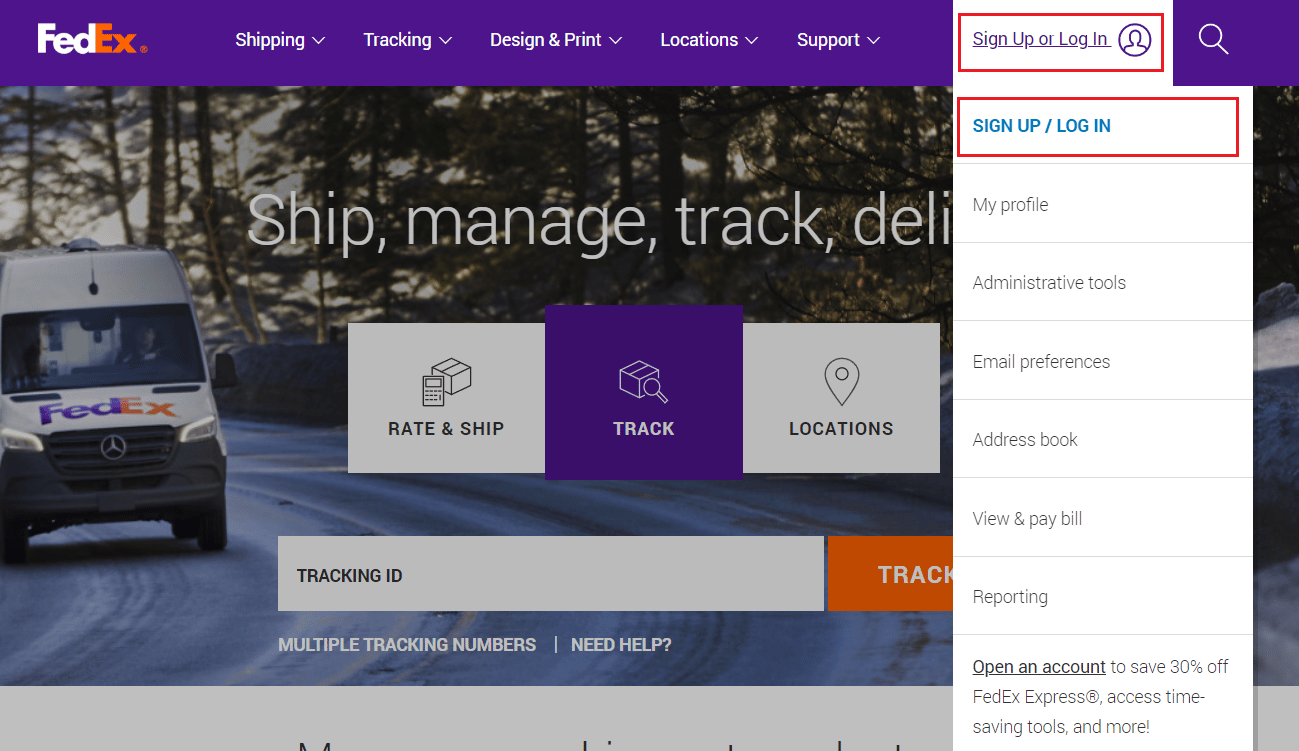
3. กรอก User ID และ PASSWORD แล้วคลิก LOG IN
หมายเหตุ : หากคุณยังไม่มีบัญชี ให้คลิกที่สร้างรหัสผู้ ใช้ และทำตามคำแนะนำบนหน้าจอเพื่อเปิดบัญชี FedEx
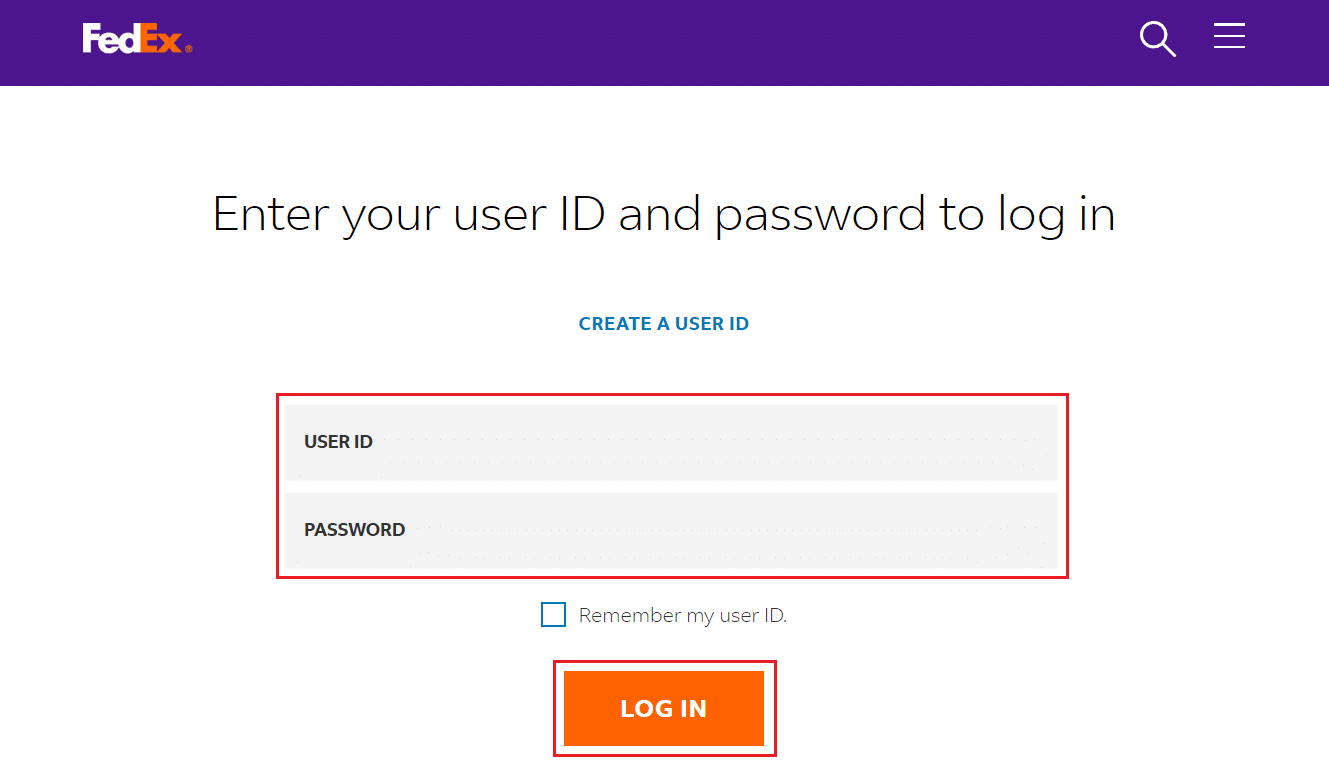
4. เลื่อนตัวชี้เมาส์ไปที่แท็บ การ จัดส่ง และคลิกที่ สร้างการจัดส่ง
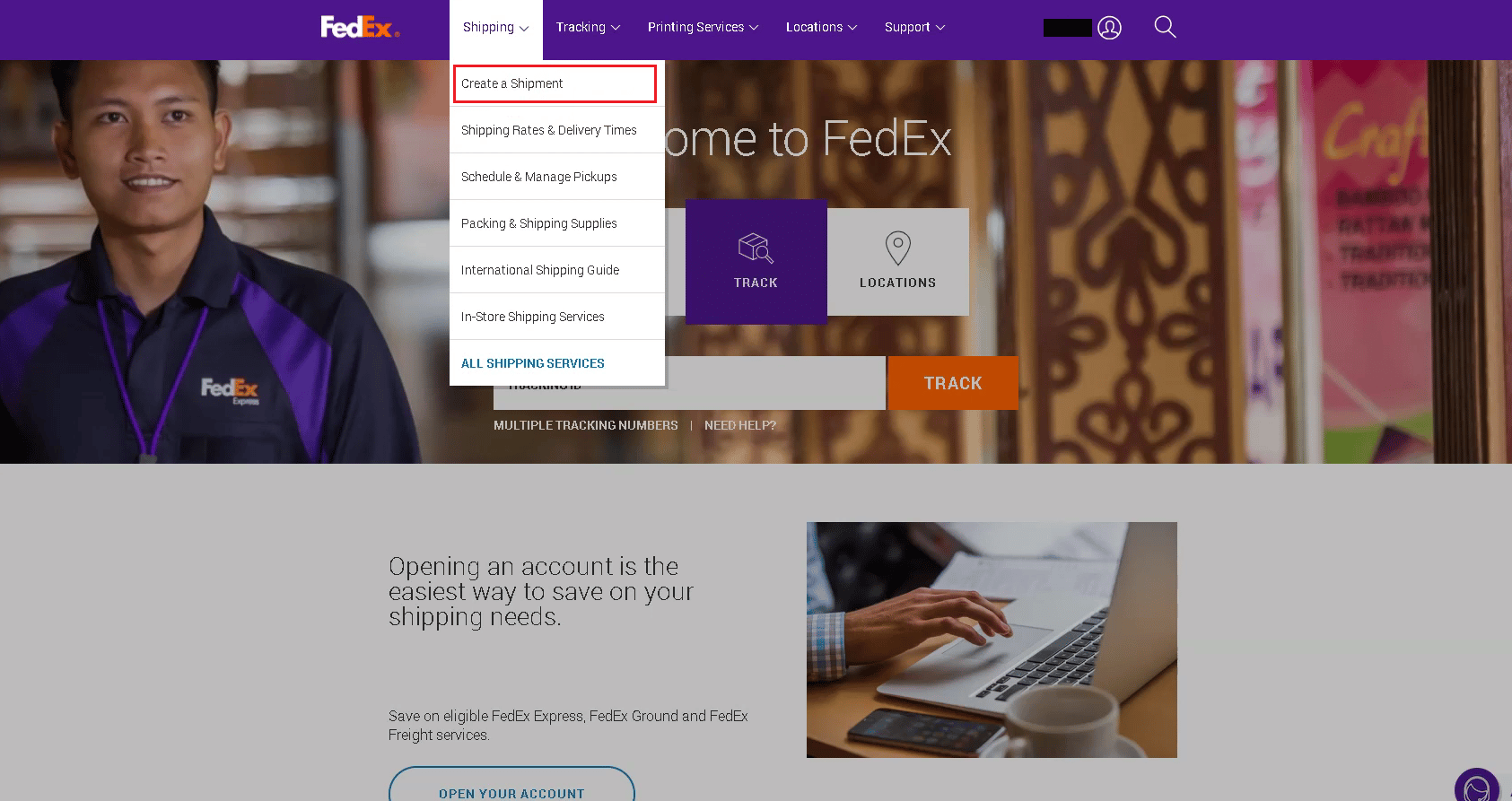
5. ในหน้า FedEx Ship Manager คลิกที่แท็บ Ship > Create Return Shipment
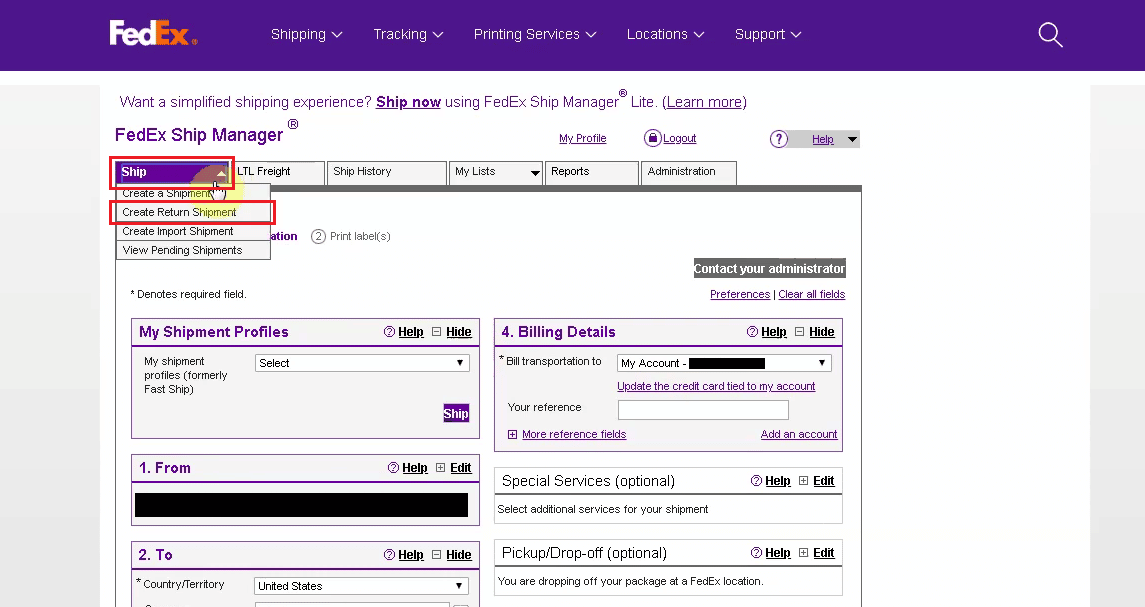
6. กรอกข้อมูลการ ส่งคืนพัสดุ เพื่อ เป็นส่วนหนึ่งของ ข้อมูลการจัดส่ง สำหรับ องค์กร ของคุณ
7. จากนั้น เข้าสู่ส่วน ส่งคืนพัสดุจาก พร้อม ข้อมูลการจัดส่งที่จำเป็นของผู้ติดต่อ รวมถึง ชื่อ ที่สมบูรณ์ ที่อยู่ และ หมายเลขโทรศัพท์
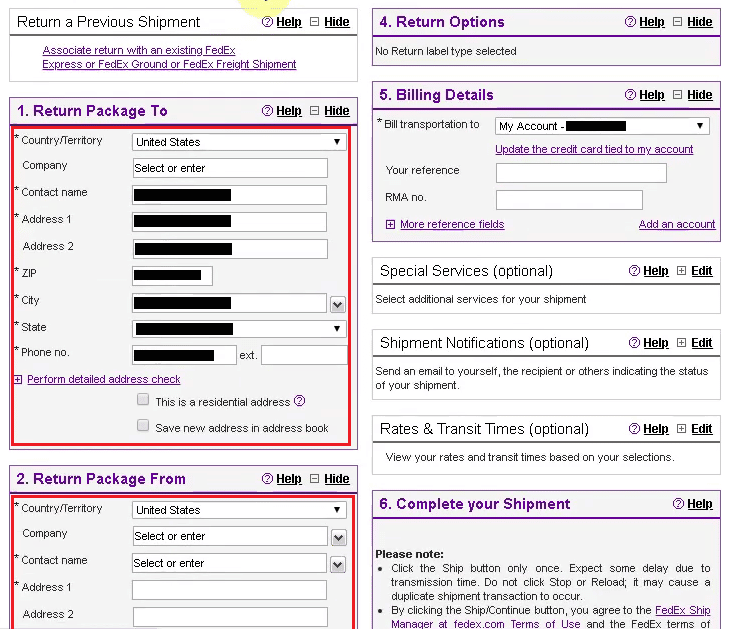
8. จากส่วน รายละเอียดบรรจุภัณฑ์และการจัดส่ง เลือก ประเภทฉลากส่งคืนที่ต้องการ จากตัวเลือกเมนูแบบเลื่อนลง
9. เลือก ตัวเลือกการส่งสินค้าคืนที่คุณต้องการ จากเมนูแบบเลื่อนลงใต้ ประเภทบรรจุภัณฑ์ ซึ่งรวมถึงการจัดส่งแบบสองวันหรือข้ามคืน โดยคลิกที่ปุ่ม
10. ป้อน ข้อมูลบรรจุภัณฑ์ ที่จำเป็น เช่น น้ำหนัก ของสินค้าที่ส่งคืน จำนวนบรรจุภัณฑ์ ในการจัดส่งที่ส่งคืน และชนิดของบรรจุภัณฑ์ที่ส่งคืน (เช่น คอนเทนเนอร์ หลอด หรือแพ็กเก็ต)
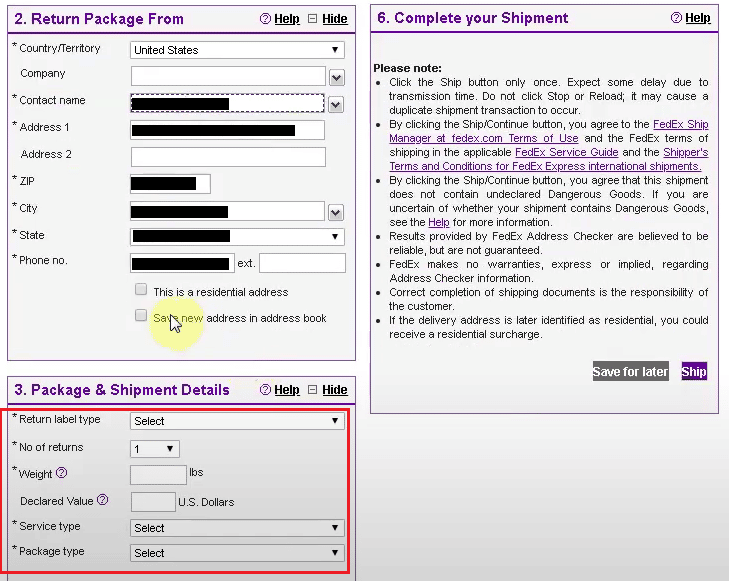
11. ตรวจสอบ รายละเอียดการเรียกเก็บเงิน ที่จะแสดงในส่วน รายละเอียดการเรียกเก็บเงิน ทันที คลิกตัวเลือกแบบหล่นลงของ การขนส่งใบเรียกเก็บเงิน และป้อน หมายเลขบัญชี FedEx 9 หลัก อื่นเพื่อแก้ไขบัญชีการเรียกเก็บเงิน
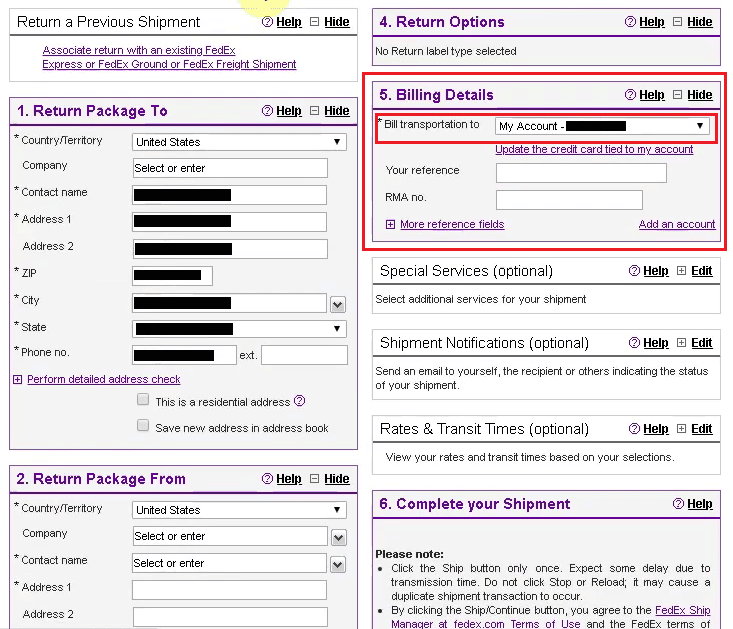
12. เลื่อนลงและคลิกที่ตัวเลือก จัดส่ง จากส่วน ดำเนินการจัดส่งของคุณ ให้เสร็จสิ้น เพื่อดำเนินการจัดส่งให้เสร็จสิ้นและตรวจทานข้อมูล
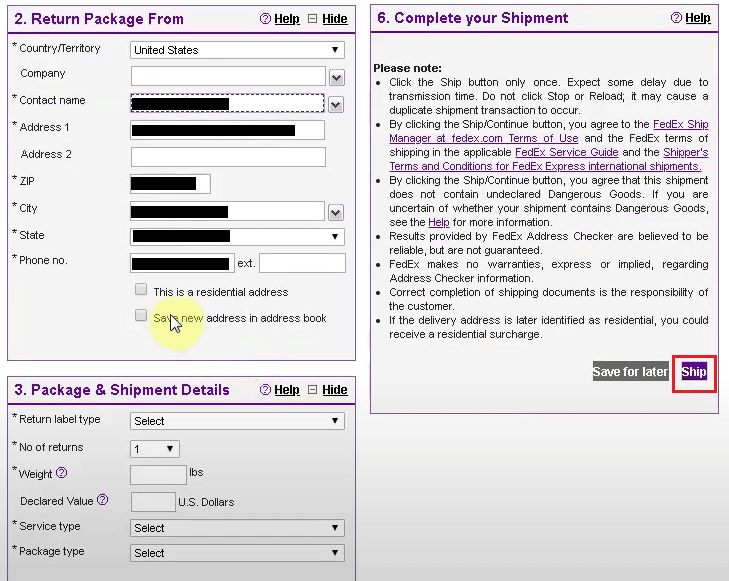
13. บนหน้าจอ หมายเลขติดตาม ก็จะปรากฏให้เห็นเช่นกัน คลิกที่ตัวเลือก พิมพ์
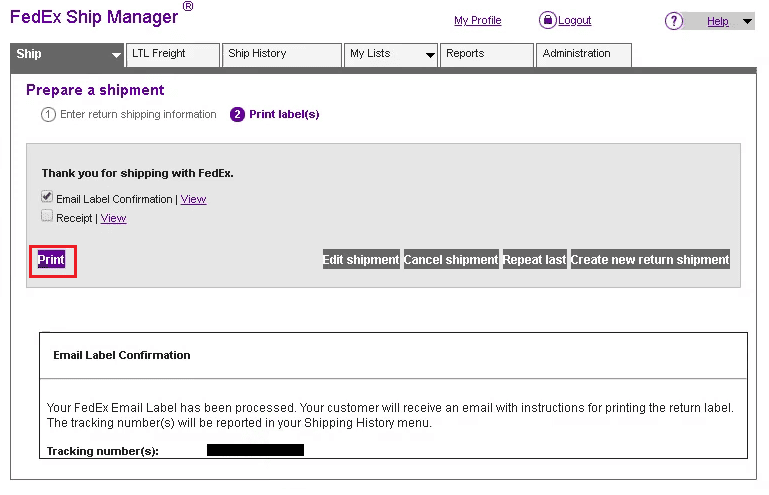
อ่านเพิ่มเติม : วิธีสร้าง Slack Channel
จะสร้างฉลากการจัดส่งของ FedEx โดยไม่มีบัญชีได้อย่างไร
FedEx ช่วยให้คุณสามารถส่งกล่องเดียวทั่วโลกและชำระเงินด้วย บัตรเครดิต ของคุณโดยไม่ต้องใช้หมายเลขบัญชีหากคุณจัดส่งไม่กี่ครั้งต่อปี คู่มือนี้จะแสดงวิธีสร้างฉลากการจัดส่งของ FedEx โดยไม่มีบัญชีบนอุปกรณ์ของคุณ เพียงทำตามคำแนะนำอย่างถูกต้อง แล้วขั้นตอนจะชัดเจน:
1. ไปที่หน้าเข้าสู่ระบบ FedEx บนเบราว์เซอร์ของคุณ
2. คลิกที่ตัวเลือก สร้างการจัดส่งด้วยบัตรเครดิตแบบใช้ครั้ง เดียว
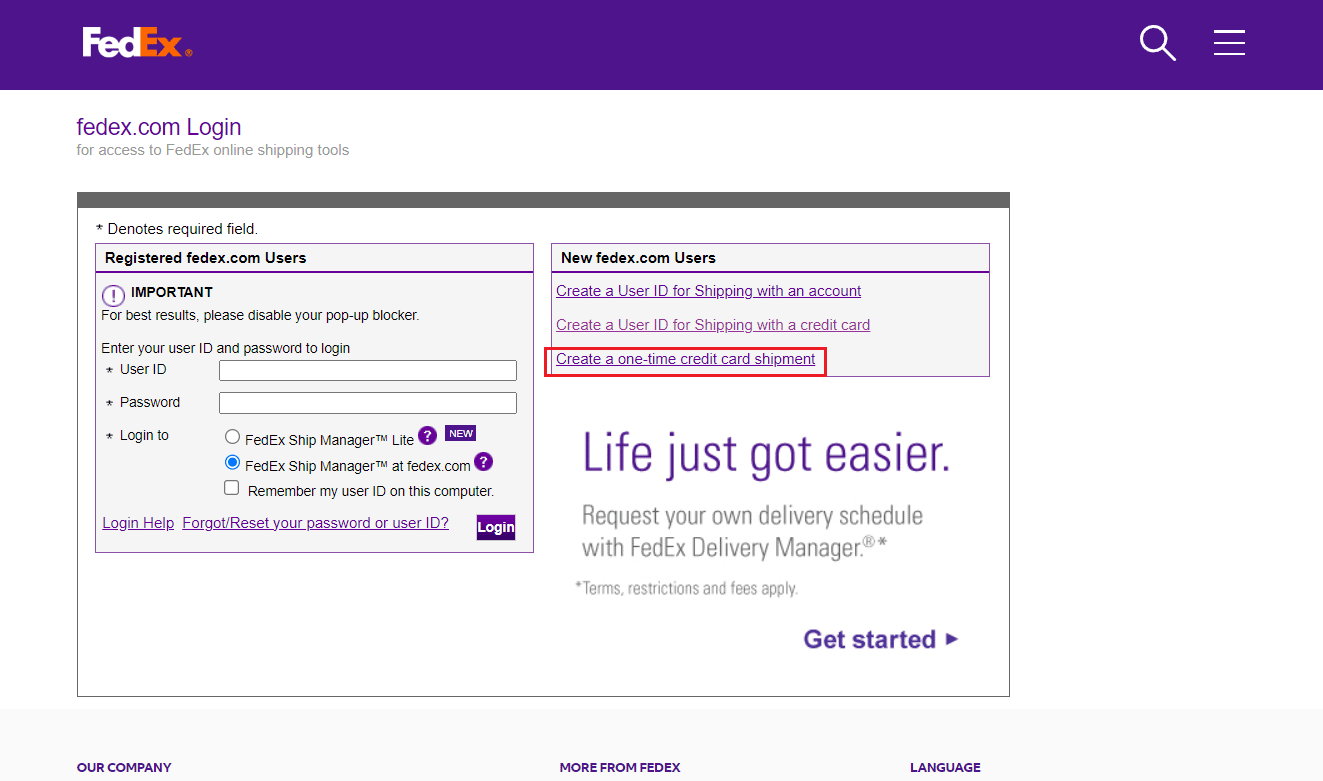
3. จากนั้นป้อนฟิลด์ที่ อยู่ต้นทาง และ ถึงที่อยู่ จากส่วน ข้อมูลที่อยู่

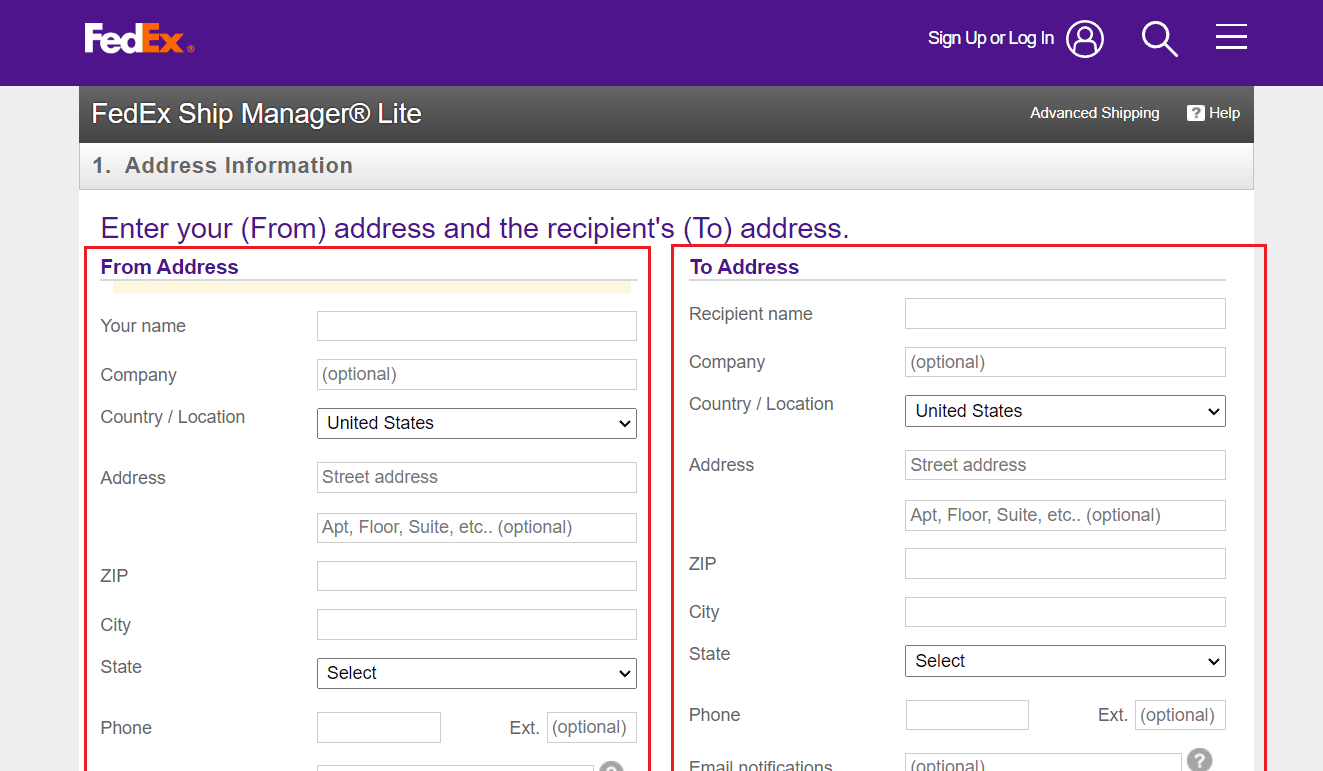
4. ดำเนินการป้อนรายละเอียดสำหรับส่วน รายละเอียดการจัดส่ง และ การชำระเงิน
5. ยืนยัน การจัดส่งของคุณจากส่วน การยืนยัน และ พิมพ์ ฉลาก
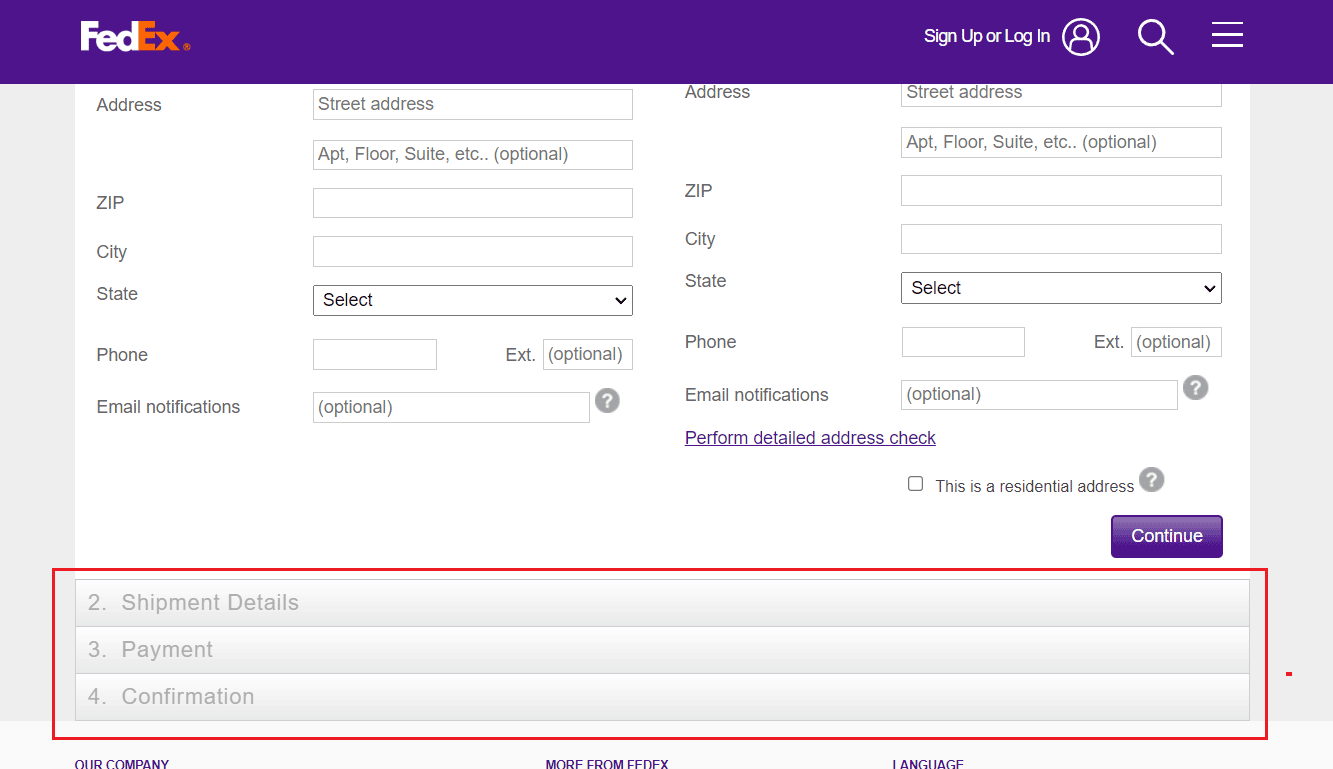
อ่าน เพิ่มเติม: วิธีเปิดใช้งานบัญชี USPS.com อีกครั้ง
มีวิธีสร้างฉลาก FedEx หลายใบพร้อมกันหรือไม่?
ได้ คุณสามารถใช้ FedEx Web Services API หรือบริการสร้างฉลากอื่นๆ เพื่อ สร้างฉลากการจัดส่งของ FedEx หลายรายการ พร้อมกัน คุณสามารถทำการจัดส่ง สร้างและดึงฉลาก ติดตามการจัดส่ง และแก้ไขข้อมูลบัญชีผ่าน API
ฉันสามารถสร้างฉลากการจัดส่งของ FedEx หลายใบพร้อมกันได้หรือไม่
ได้ คุณสามารถใช้ FedEx Ship Manager หรือ FedEx Ship Manager Lite เพื่อ สร้างฉลากการจัดส่งของ FedEx หลาย ใบพร้อมกันได้ สำหรับแต่ละแพ็คเกจที่คุณต้องการส่งทางไปรษณีย์ คุณต้องสร้างการจัดส่งก่อน คุณสามารถทำการจัดส่งจำนวนมากพร้อมกันได้โดยใช้การประมวลผลเป็นชุด หรือจะทำทีละรายการก็ได้ เมื่อใช้เครื่องพิมพ์ฉลาก คุณสามารถพิมพ์ฉลากการจัดส่งสำหรับบรรจุภัณฑ์ทั้งหมดพร้อมกันหลังจากสร้างการจัดส่ง หรือคุณสามารถพิมพ์ฉลากการจัดส่งในภายหลังโดยบันทึกเป็นไฟล์ PDF
คุณสามารถใส่ฉลากการจัดส่งหลายรายการในบรรจุภัณฑ์เดียวได้หรือไม่?
ไม่ นั่นอาจทำให้เกิดความสับสนและยุ่งเหยิงในการจัดส่งสินค้า เลือกฉลากเดียว แล้วจัดส่งผลิตภัณฑ์ทีละรายการหรือติดบนบรรจุภัณฑ์ก็ได้ การจัดส่งอาจถูกจัดส่งไปยังสถานที่ที่ไม่ถูกต้องหรือประสบกับความล่าช้าในการขนส่งหากมีฉลากหลายรายการ อาจทำให้เข้าใจผิดและทำให้ผู้รับสับสนได้ โดยทั่วไปจะเป็นการดีกว่าถ้าใช้ฉลากโปร่งใสแผ่นเดียวที่มีข้อมูลทั้งหมดที่จำเป็นสำหรับผลิตภัณฑ์ที่จะจัดส่งไปยังสถานที่ที่เหมาะสม หากจำเป็นต้องใช้ฉลากจำนวนมาก ให้จัดเรียงอย่างระมัดระวังเพื่อไม่ให้ข้อมูลสำคัญถูกซ่อนหรือบดบัง
คุณสามารถใช้ฉลาก FedEx เดียวกันสำหรับพัสดุหลายชิ้นได้หรือไม่
ไม่ นั่นอาจทำให้สับสนในการจัดส่งสินค้าได้ เลือกฉลากหนึ่งรายการ แนบไปกับพัสดุภัณฑ์ หรือส่งสิ่งของแยกกันทางไปรษณีย์ หากการจัดส่งมีฉลากหลายรายการ อาจมีการจัดส่งไปยังสถานที่ผิดหรือเกิดความล่าช้าในการขนส่ง ซึ่งอาจทำให้การสื่อสารผิดพลาดและทำให้ผู้รับสับสนได้ โดยทั่วไป ควรใช้ฉลากโปร่งใสเพียงแผ่นเดียวที่มีรายละเอียดที่จำเป็นทั้งหมดสำหรับสินค้าที่จะจัดส่งไปยังสถานที่ที่ถูกต้อง หากจำเป็นต้องใช้ฉลากจำนวนมาก ให้ติดอย่างระมัดระวังเพื่อไม่ให้ข้อมูลสำคัญถูกซ่อนหรือบดบัง
คุณสามารถจัดส่งเป็นชุดกับ FedEx ได้หรือไม่
ได้ คุณสามารถ จัดส่งเป็นชุดกับ FedEx พร้อมกันได้โดยใช้ FedEx Ship Manager หรือ FedEx Ship Manager Lite คุณต้องสร้างการจัดส่งก่อนจึงจะจัดส่งพัสดุทางไปรษณีย์ได้ การประมวลผลเป็นชุดทำให้คุณสามารถส่งพัสดุหลายรายการพร้อมกัน หรือส่งทีละรายการก็ได้ หลังจากสร้างการจัดส่งแล้ว คุณสามารถพิมพ์ฉลากการจัดส่งสำหรับบรรจุภัณฑ์ทั้งหมดพร้อมกันโดยใช้เครื่องพิมพ์ฉลาก การจัดเก็บใบจ่าหน้าสำหรับการจัดส่งเป็นไฟล์ PDF ช่วยให้คุณสามารถพิมพ์ได้ในภายหลัง
จะสร้างฉลากการจัดส่งของ FedEx หลายใบได้อย่างไร
คู่มือนี้จะแสดงวิธีการสร้างฉลากการจัดส่งของ FedEx หลายรายการด้วย Ordoro (บริษัทซอฟต์แวร์ขนาดเล็กที่นำเสนอแพลตฟอร์มบนเว็บแบบครบวงจรที่ช่วยให้ผู้ขายอีคอมเมิร์ซจัดการได้) ในอุปกรณ์ของคุณ เพียงทำตามคำแนะนำอย่างถูกต้อง แล้วขั้นตอนจะชัดเจน:
1. เยี่ยมชมเว็บไซต์ Ordoro บนเบราว์เซอร์ของคุณ
2. คลิกที่ตัวเลือก คำสั่งซื้อ จากพื้นที่ด้านซ้ายบนของหน้าจอ
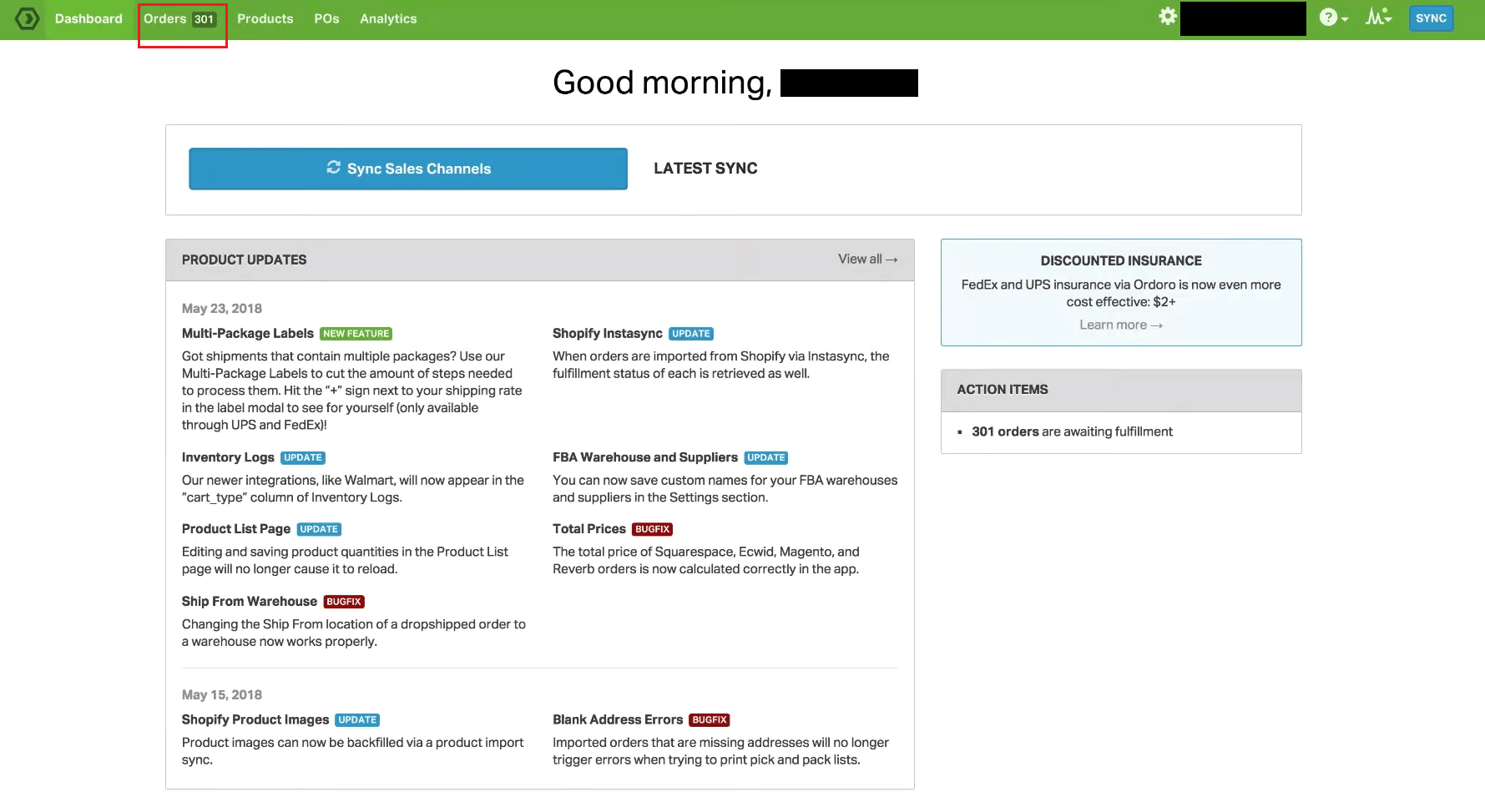
3. เลือก คำสั่งซื้อ โดยเลือก ช่องทำเครื่องหมาย ที่เหมาะสม
4. เลือก ประเภทบรรจุภัณฑ์ ที่คุณต้องการให้จัดส่งคำสั่งซื้อและให้ FedEx เป็นผู้จัดส่งของคุณ
5. หากเหมาะสม ให้เลือก ตัวเลือกเพิ่มเติม จากเมนูแบบเลื่อนลง และป้อน น้ำหนัก ขนาด และตัวเลือกอื่นๆ ของผู้จัดส่งโดยเฉพาะ
6. ในการเข้าถึง Modal Multi-Package Label ให้คลิกปุ่ม บวก (+)
7. การเลือก + เพิ่มแพ็คเกจอื่น จะเพิ่มแพ็คเกจใหม่ที่มีค่าจากแพ็คเกจก่อนหน้าที่กรอกไปแล้ว
8. หากจำเป็น ให้ปรับค่าที่ ประกาศ ต่อ บรรจุภัณฑ์ น้ำหนักน้ำแข็งแห้ง และ น้ำหนัก
หมายเหตุ : คุณจะสังเกตเห็นว่าทุกครั้งที่คุณเพิ่มหรือเปลี่ยนแพ็คเกจ ราคาฉลากที่ด้านบนของโมดอลจะได้รับการอัปเดต
9. เลือก บันทึก เพื่อกลับไปที่แผงฉลากหลังจากออกไป
10. ภายใต้ส่วน ข้อมูลการจัดส่ง ทางด้านขวามือ คุณสามารถดูได้ว่าคำสั่งซื้อใดมี การใช้หลายบรรจุภัณฑ์ และจำนวนการผลิตฉลากก่อนหน้านี้มีกี่รายการ
11. เมื่อคุณพร้อม ให้เลือกตัวเลือก Create Label สีส้ม
ไปที่หน้า จัดส่งแล้ว และตรวจสอบข้อมูลสำหรับ น้ำหนัก และ วิธีการจัดส่งที่ร้องขอ ภายใต้หัวข้อ ฉลากการจัดส่งที่สร้าง เพื่อกำหนดว่าคำสั่งซื้อใดถูกส่งเป็นการจัดส่งแบบหลายบรรจุภัณฑ์
อ่านเพิ่มเติม : สร้างบัญชี Gmail หลายบัญชีโดยไม่ต้องยืนยันหมายเลขโทรศัพท์
จะสร้างฉลากการจัดส่ง FedEx หลายใบจาก Excel ได้อย่างไร
ใช้ซอฟต์แวร์การจัดส่งของบุคคลที่สามที่เชื่อมต่อกับ FedEx และเปิดใช้งานการนำเข้าข้อมูล Excel หากคุณต้องการสร้างฉลากการจัดส่ง FedEx หลายใบจาก Excel Ordoro เป็นแอปพลิเคชันจัดส่งของบุคคลที่สามซึ่งเหมาะที่สุดสำหรับงานนี้ บทช่วยสอนนี้จะสาธิตวิธีใช้ Ordoro บนอุปกรณ์ของคุณเพื่อสร้างฉลากการจัดส่งจำนวนมากของ FedEx หากคุณปฏิบัติตามคำแนะนำอย่างเคร่งครัด ขั้นตอนต่างๆ จะชัดเจน:
1. รวบรวม รายละเอียดการจัดส่ง เพื่อสร้างฉลากของคุณลงใน สเปรดชีต Excel ข้อมูลนี้ควรมี ชื่อ และ ที่อยู่ของผู้รับ น้ำหนักและขนาดของบรรจุภัณฑ์ และข้อมูลอื่นๆ ที่เกี่ยวข้อง
2. สร้าง ไฟล์ ด้วย ค่าที่คั่นด้วยเครื่องหมายจุลภาค โดยใช้ข้อมูลที่คุณส่งออกจาก สเปรดชีต Excel ของคุณ
3. เป็น สมาชิก ของ Ordoro แอปพลิเคชันการจัดส่งที่เชื่อมต่อกับ FedEx และให้คุณป้อนข้อมูลจากไฟล์ CSV
4. ใช้ คำแนะนำของโปรแกรมการจัดส่ง เพื่อ นำเข้า ไฟล์ CSV และสร้าง ป้ายกำกับการส่งจดหมาย ของคุณ
5. หลังจากพิมพ์ ฉลาก แล้ว ให้ติดฉลากบน พัสดุ ของคุณ
หมายเหตุ : โปรดจำไว้ว่าขึ้นอยู่กับแอปพลิเคชันการจัดส่งที่คุณเลือก กระบวนการบางอย่างอาจเปลี่ยนแปลงได้ สำหรับคำแนะนำที่ครอบคลุมมากขึ้น คุณควรศึกษาเอกสารประกอบหรือติดต่อฝ่ายบริการลูกค้าของซอฟต์แวร์
จะติดต่อผู้จัดการ FedEx Ship ได้อย่างไร
อาจมีบางครั้งที่คุณต้องติดต่อ FedEx หากคุณใช้พวกเขาสำหรับความต้องการในการจัดส่งของคุณ มีหลายวิธีที่คุณสามารถติดต่อ FedEx เพื่อแก้ไขปัญหาของคุณได้อย่างรวดเร็ว ขึ้นอยู่กับปัญหาและตำแหน่งที่คุณอยู่
- ปรึกษาเว็บไซต์ของ FedEx สำหรับข้อมูลติดต่อเฉพาะประเทศ : ขึ้นอยู่กับประเทศหรือภูมิภาคที่คุณโทรจาก ใช้หมายเลขที่แตกต่างกัน FedEx มีสถานที่ตั้งอยู่ทั่วโลก และแต่ละแห่งมีหมายเลขโทรศัพท์ที่ไม่ซ้ำกัน ไปที่หน้าการสนับสนุนลูกค้าเพื่อดูรายชื่อข้อมูลการติดต่อสำหรับแต่ละภูมิภาค คุณยังสามารถส่งอีเมลถึงสำนักงานต่างประเทศบางแห่งโดยใช้ที่อยู่อีเมลของพวกเขา
- ถามคำถามกับผู้ช่วยเสมือนของ FedEx : เมื่อไปที่หน้าการสนับสนุนผู้ช่วยเสมือน คุณจะสามารถเข้าถึง ผู้ช่วยเสมือนของ FedEx ได้ ในการเริ่มต้น เพียงพิมพ์ข้อความค้นหาของคุณและปฏิบัติตามคำแนะนำ
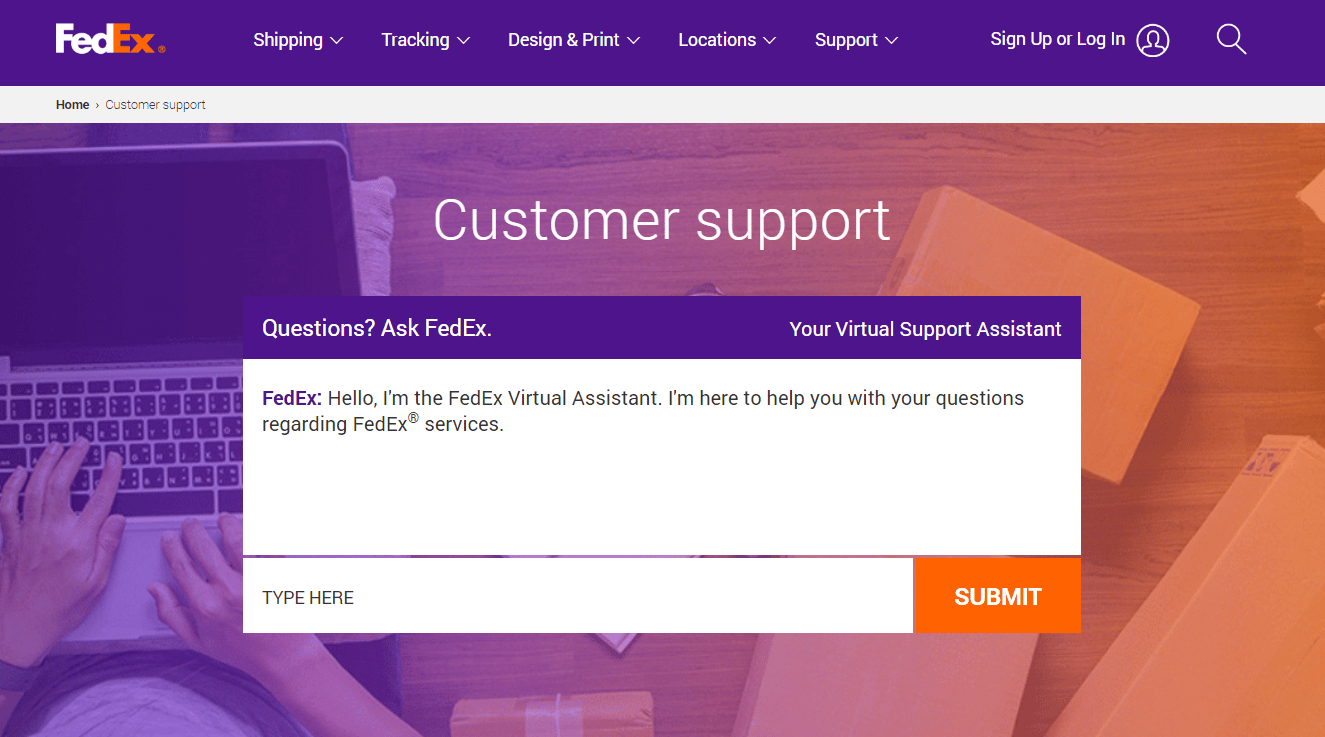
แนะนำ :
- NextDNS รีวิว คุณลักษณะ ข้อดี ข้อเสีย
- วิธีค้นหาที่อยู่ IP ของเครื่องพิมพ์ใน Windows 10
- DoorDash กำลังเลือกแพ็คเกจสำหรับคุณ
- วิธีพิมพ์ภาพขนาดใหญ่ในหลายหน้าใน Windows 11
เราหวังว่าคุณจะได้เรียนรู้เกี่ยวกับวิธี สร้างฉลากการจัดส่งของ FedEx และฉลาก การจัดส่งแบบชำระล่วงหน้าของ FedEx หลายรายการ อย่าลังเลที่จะติดต่อเราพร้อมคำถามและข้อเสนอแนะของคุณผ่านทางส่วนความคิดเห็นด้านล่าง แจ้งให้เราทราบว่าคุณต้องการเรียนรู้อะไรต่อไป
